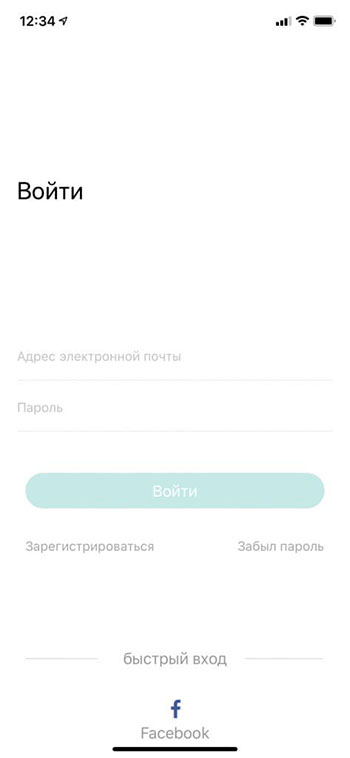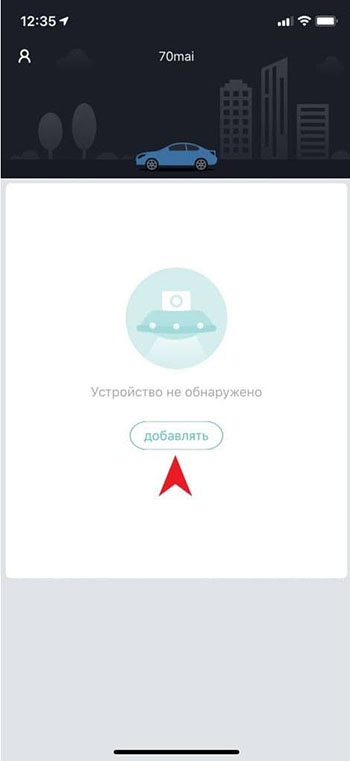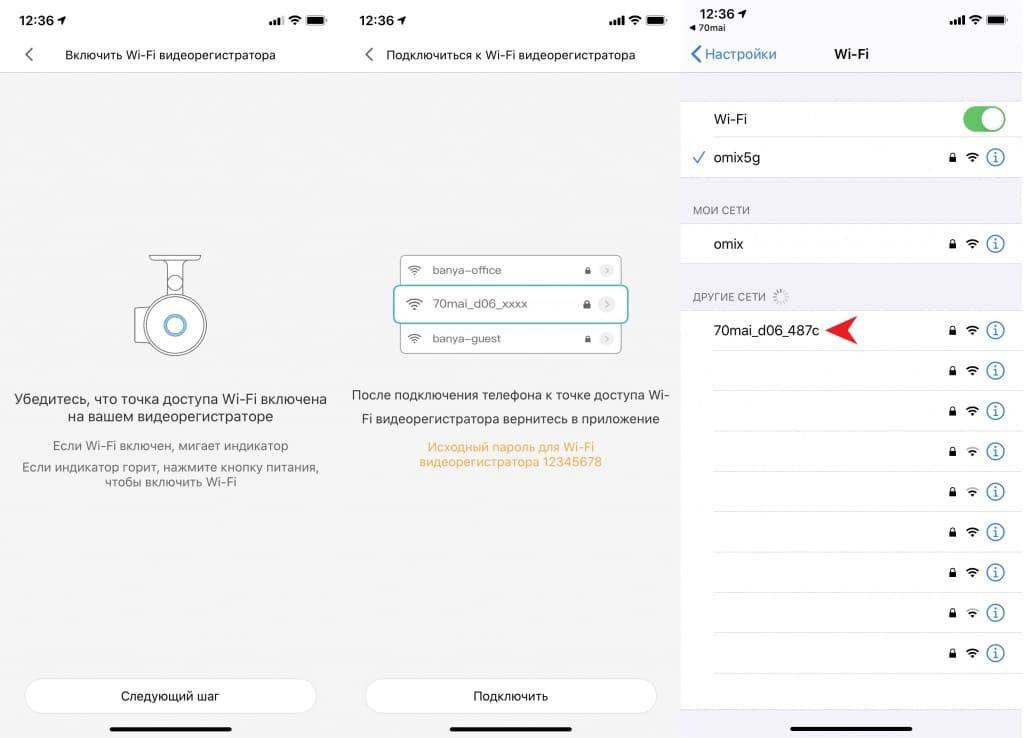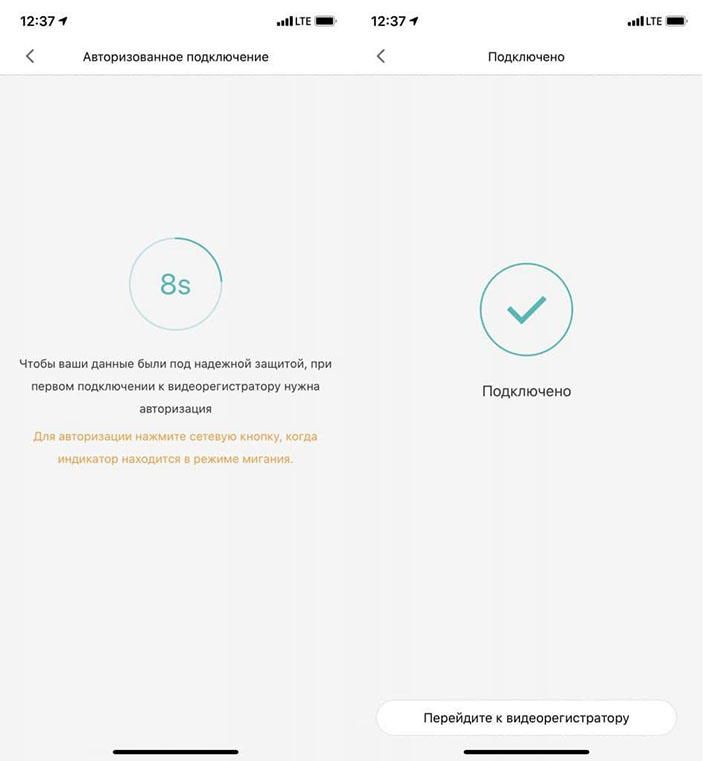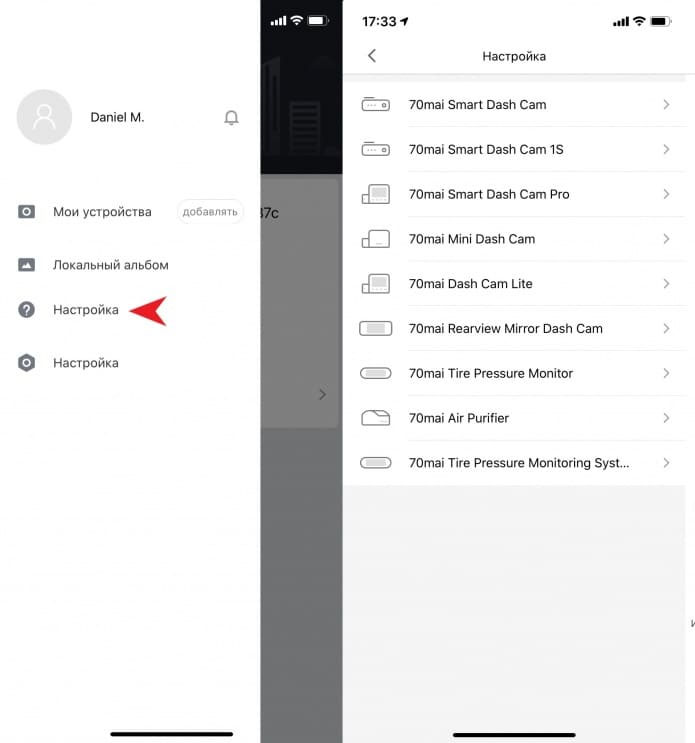- fixed : 70mai A800 dashcam WiFi connection error
- подключение регистратора 70mai к телефону
- Как подключить видеорегистратор Xiaomi 70mai Smart Dash Cam Pro к смартфону?
- Как подключить видеорегистратор Xiaomi 70mai к смартфону?
- Установка приложения
- Подключение видеорегистратора к смартфону: пошаговая инструкция
- Шаг 1.
- Шаг 2.
- Шаг 3.
- Дополнительные возможности приложения
- Материалы по теме:
- Как настроить и подключить видеорегистратор 70mai A400 к смартфону?
- Видеорегистратор Xiaomi 70 Mai инструкция по настройке на русском
fixed : 70mai A800 dashcam WiFi connection error
I just bought the best dashcam I could find for an affordable price : the Xiaomi 70mai A800 4K Ultra HD video with WiFi, GPS and ADAS driver assistance built-in.
I can’t get it to connect properly to my iPhone over WiFi however… I can find the 70mai WiFi network in the list of available WiFi networks in the iOS Settings-app, and I can connect to it, since it is shown as the connected WiFi-network… but the WiFi icon (the pie-shaped triangle) isn’t shown in the upper right corner of my iPhone… and when I startup the 70mai.app and click on the “70mai Dash Cam A800” in the “Please add 70mai devices”-window, I get an error : “Unable to get Wi-Fi connection Please enter [Settings – 70mai] to open location permission and then connect the device.” …and when I click on the “Go to open it”-button, the Settings-app opens …there I can set Wi-Fi, but that is already connected to the 70mai WiFi-network…
What is going on… how can I fix this ?
The solution is simple, but you didn’t understand the given directions… probably because the the error message isn’t really straight forward : it’s in awkwardly translated English and the button only links halfway to where you need to adjust the settings…
First, make sure you are using the right iOS-app : you need the 70mai (Worldwide) app that can be downloaded here.
- connect the 70mai A800 dashcam to power
- open the “System Settings” page (the icon is a hexagram with a dot in it)
- Note that there’s no touch-screen so you should use the 4 buttons below the screen to navigate through the on-screen menu-structure
- select “Disable” (at the top line, right of “Wi-Fi hotspot”)
- in the “Wi-Fi hotspot”-page that opens you will see the name of the WiFi-network (at “Wi-Fi SSID”) and the WiFi-password (at “Password”)
- remember these (or leave this screen open)
Then, open the 70mai.app on your iPhone and do this :
- on the first page (simply called “70mai”) click the “Add device”-button (the only button on-screen)
- in the “Please add 70mai devices”-page that opens, scroll down to “70mai Dash Cam A800” and click on it
- when you get the “Unable to get Wi-Fi connection Please enter [Settings – 70mai] to open location permission and then connect the device.” error message, click on “Go to open it”
- now the Settings.app will open, but it won’t always on the same page inside the Settings.app
- so, make sure you go to the main Settings-page and clcik on “Wi-Fi” in the list
- when the “Wi-Fi”-page opens, select the 70mai WiFi-network (with the name that was listed at Wi-Fi SSID”) from the list of “Other Networks” (or “My Networks”)
- if the WiFi-password is required, use the “Password” that is (or was) displayed on the dashcam’s screen
- now, even when the 70mai WiFi-network is connected you will still see 4G (or 3G or some other mobile data indication) instead of the WiFi-icon in the top-right corner of your iPhone screen
- then click on “
- back in the main Settings-page, scroll all the way down to “70mai” (in the list of apps that starts after “Game Center”) and click on it
- in the “70mai” page that opens, set “Location” to “While Using the App”
- you could also set it to “Always”, but that isn’t a great idea since the 70mai WiFi-network is rather poorly protected
Note that you can adjust various dashcam settings (like the Speaker Volume, Video Resolution, Parking Surveillance, ADAS Driver Assistance, etc.) by clicking on the 3dot-icon top-right in the 70mai-app screen.
подключение регистратора 70mai к телефону
Как подключить видеорегистратор Xiaomi 70mai Smart Dash Cam Pro к смартфону?
Ситуации на дороге могут быть разными, поэтому лишний свидетель в лице регистратора никогда не будет лишним. Хорошо, когда регистратор может синхронизироваться с вашим смартфоном, чтобы быстро дать нужную информацию или включить нужную настройку. Видеорегистратор Xiaomi 70mai Smart Dash Cam Pro как раз из таких! Как синхронизировать видеорегистратор к смартфону?
Далее необходимо войти в приложение и авторизоваться в нем. Для этого можно использовать email или аккаунт в Facebook.
После входа нужно подключить регистратор к смартфону. Для этого нажимаете в приложении на зеленую кнопку «Добавить».
После чего выбираете нужную модель регистратора, в данном случае это 70mai Smart Dash Cam Pro.
Далее необходимо выдать разрешение на использование служб местоположения на смартфоне.
После чего подключаете смартфон к точке доступа вашего регистратора. Название и пароль будут отображаться на экране регистратора.
Теперь необходимо лишь повторить синхронизацию устройств с помощью нажатия на правую кнопку регистратора, после чего они будут связаны.
Остались вопросы? Задавайте их в комментариях, и мы постараемся ответить на них.
Как подключить видеорегистратор Xiaomi 70mai к смартфону?
Видеорегистраторы Xiaomi довольно популярны среди украинских автомобилистов благодаря своей функциональности и демократичной цене. Среди них особое место занимают модели, выпускаемые под 70Mai. Однако в процессе эксплуатации этих устройств пользователи часто сталкиваются с проблемой подключения видеорегистратора к смартфону. А это очень важно, так как фирменное приложение позволяет максимально раскрыть возможности и использовать весь потенциал регистраторов.
Для удобства наших клиентов мы расскажем, как подключить видеорегистратор Xiaomi 70mai к смартфону. И сделаем это на примере модели Xiaomi 70mai Dash Cam Pro Midrive D02.
Установка приложения
Для начала, чтобы подключить авторегистратор к смартфону вам потребуется установить на свой гаджет фирменное приложение 70Mai. Оно доступно для скачивания по ссылкам:
Как только установка приложения будет завершена, следует пройти простую процедуру регистрации, а затем авторизоваться. В процессе настройки и подключения обязательно надо дать доступ приложению к геолокации мобильного устройства.
Подключение видеорегистратора к смартфону: пошаговая инструкция
Шаг 1.
Войдите на смартфоне в приложение 70Mai и подключите видеорегистратор к электросети. На дисплее появится домашняя страница приложения, тут следует нажать «Добавить». В возникшем окне надо выбрать модель подключаемого устройства.
Шаг 2.
Включите на автомобильном регистраторе Wi-Fi, как только вы его активируете, приложение выдаст сообщение, предлагающее зайти в настройки мобильного устройства и подключиться к регистратору. Обратите внимание, что пароль, установленный по умолчанию, — 12345678.
Шаг 3.
Вернитесь назад в приложение, а на корпусе видеорегистратора нажмите специальную кнопку для подтверждения соединения.
Если все шаги выполнены правильно, вы увидите в приложении изображение, передаваемое видеорегистратором в режиме реального времени. Его можно использовать для настройки угла обзора, чтобы разместить регистратор так, чтобы все было хорошо видно и все важное попадало в кадр. Синхронизация автомобильного регистратора с мобильным телефоном позволит водителю просматривать записанные ранее и сохраненные видеофайлы и скачивать их на смартфон.
Дополнительные возможности приложения
Чтобы узнать, какие настройки и манипуляции позволяет совершать приложение с вашим регистратором, найдите в меню пункт «Настройка» и зайдите в него. Здесь вы получите возможность управлять следующими параметрами устройства:
Материалы по теме:
С помощью мастера подбора можно с легкостью выбрать видеорегистраторы по основным критериям, таким как разрешение видео, количество камер, наличие дисплея и дополнительные функции (GPS-логгер, функция WDR и прочее).
Об особенностях ночной съемки современного камкордера. Ведь ситуации, когда видеоданные регистратора оказываются решающими и бесценными нередко возникают именно в темное время суток. В ночной поездке это — еще одна пара глаз, способная запечатлеть значимые данные при крайне ограниченной видимости и часто при минимальном и нестабильном освещении.
Главная задача видеорегистратора – доказательство вашей правоты в различных дорожных ситуациях. Использование записи видеорегистратора в этом случае оговаривается несколькими ограничениями.
В обзор HD и FullHD видеорегистраторов вошли наиболее популярные модели — DOD, Gazer, Camsports, QStar. Мы сделали сравнение HD и FullHD видеорегистраторов по видеоразрешению, его качеству и применяемости моделей.
Как настроить и подключить видеорегистратор 70mai A400 к смартфону?
Сначала необходимо скачать приложение 70mai на смартфон. Для iPhone выполните поиск «70mai» в магазине приложений App Store, для Android-устройств оно доступно по ссылке с Play Маркет.
После скачивания и установки приложения, нужно зарегистрироваться. Для этого можно использовать email или аккаунт в Facebook.
Теперь необходимо включить регистратор, удерживая кнопку питания (сбоку устройства), а также вставить карту памяти microSD. Перейдите в «Настройки» регистратора путем нажатия 4-ой правой крайней, в далее настройках системы выберите «Wi-Fi», после включите точку доступа. Все эти действия также будут продублированы в приложении на смартфоне.
После чего подключаете смартфон к точке доступа вашего регистратора. Название и пароль будут отображаться на экране регистратора.
Теперь необходимо лишь повторить синхронизацию устройств с помощью нажатия на правую кнопку регистратора, после чего они будут связаны.
Данная инструкция подключения видеорегистратора и другие настройки доступны в комплектной инструкции, однако если вы утеряли её или у вас не оказалось её под рукой, то данная публикация окажется вам полезной. Обращаем ваше внимание, что карта памяти должна соответствовать требованиям устройства, иначе при включении видеорегистратор не будет срабатывать на нажатия, соответственно настроить и подключить устройство не получится. У карт плохого качества могут возникнуть неполадки, такие как фактическая скорость чтения/записи и фактическая емкость, которая не соответствует заявленной. Если такое произошло, то необходимо заменить карту.
Остались во просы? Задавайте их в комментариях, и мы постараемся ответить на них.
Видеорегистратор Xiaomi 70 Mai инструкция по настройке на русском
Настройка автомобильного видеорегистратора Xiaomi 70 mai dash cam.